Панель приёма данных¶
Панель приёма данных может работать в ражиме монитора, когда отображается таблица с отсортированным списком сообщений по идентификатору и номеру канала, или в режиме отображения потока данных.
Монитор¶
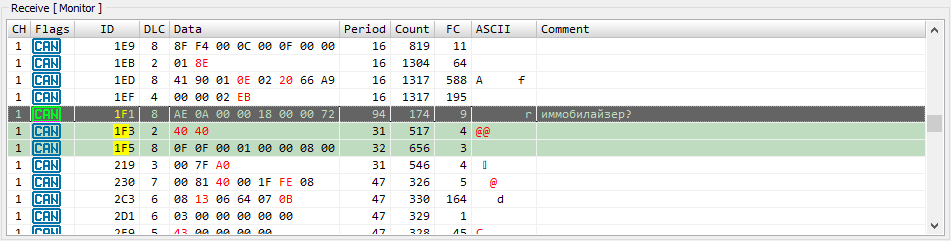
Монитор представляет из себя таблицу с отсортированным списком сообщений. Здесь можно увидеть флаги сообщения, идентификатор, длину, данные, представленные в 16-ричном и текстовом виде, и комментарий к сообщению. Когда в монитор поступает новое сообщение, то в таблице появляется информация об интервале времени между предыдущим и последнем сообщении, счётчик принятых сообщений, а изменившиеся данные выделяются цветом. Если в течении некоторого времени данные не обновятся, то выделение отменяется.
Если нам нужно быстро найти какое-нибудь сообщение, то мы можем ввести его идентификатор. По мере ввода сообщения, начинающиеся с уже набранной комбинацией, подсвечиваются зелёным цветом, а сам идентификатор жёлтым. Такой же быстрый поиск применяется и к списку, сохраняющему поток данных из исследуемой шины данных.
Если мы выберем какое-нибудь сообщение на на жмём на кнопку  в панели быстрого доступа или нажмём клавишу F3, то откроется окно битового представления данных в сообщении.
в панели быстрого доступа или нажмём клавишу F3, то откроется окно битового представления данных в сообщении.
Если у нас в настройках программы включена опция "Activate frame counter", то в панели быстрого доступа будет доступна кнопка  . Нажав на данную кнопку или на комбинацию клавиш Ctrl+F3, откроется окно принятых сообщений по выбранному идентификатору из списка.
. Нажав на данную кнопку или на комбинацию клавиш Ctrl+F3, откроется окно принятых сообщений по выбранному идентификатору из списка.
Также мы можем выбранное сообщение перенести в панель передачи даннах. Для этого потребуется нажать на кнопку  в панели быстрого доступа.
в панели быстрого доступа.
Если у нас используется CAN-Hacker v3.x, то в панели быстрого доступа нам доступна кнопка  . Она разбивает данные из монитора на две таблицы в разрезе каналов. Такого же эффекта можно добиться, нажимая клавишу F11. Повторное нажатие сливает таблицы в одну.
. Она разбивает данные из монитора на две таблицы в разрезе каналов. Такого же эффекта можно добиться, нажимая клавишу F11. Повторное нажатие сливает таблицы в одну.
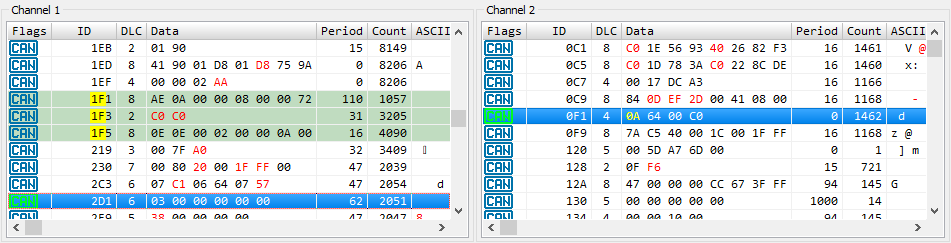
Следует отметить, что такой функционал доступен только для монитора.
Поток данных¶
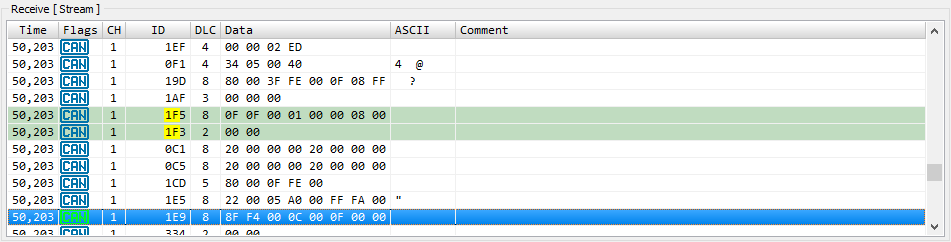
Чтобы таблица с потоком данных начала наполняться, необходимо включить режим записи. Это делается путём нажатия на кнопку  в панели быстрого доступа или клавишей F5. В результате включится запись, а кнопка поменяет свой вид на
в панели быстрого доступа или клавишей F5. В результате включится запись, а кнопка поменяет свой вид на  . Повторное нажатие клавиши F5 или на кнопку
. Повторное нажатие клавиши F5 или на кнопку  остановит запись.
остановит запись.
По клавише F5 также можно запустить и остановить запись потока данных находясь в режиме монитора.